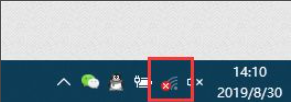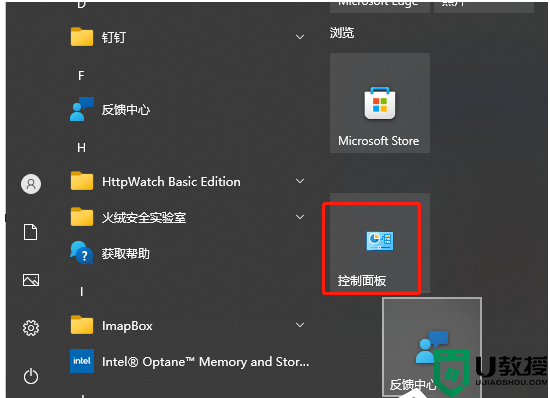电脑显示0x80131500无网络怎么办 电脑显示0x80131500无网络的两种解决方法
时间:2022-12-07作者:mei
最近,一些用户遇到电脑总显示0x80131500无网络连接,怎么回事?出现这情况是应用市场打不开导致的,电脑小白遇到此故障束手无策,想要解决又不知道从何下手,下面分享两种解决电脑显示0x80131500无网络的方法。
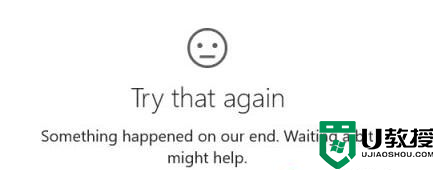
一、 确认已经打开下面TLS的设置
1、启动“Internet Explorer浏览器”,点击“设置”,打开“Internet 选项”-“高级”。
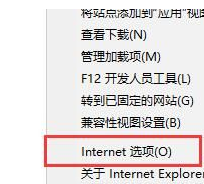
2、勾选“使用 SSL 3.0”、“使用 TLS 1.0”、“使用 TLS 1.1”、“使用 TLS 1.2”。
3、开启之后点击下方“确定”保存设置就可以尝试解决错误代码了。
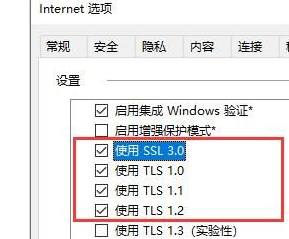
二、修改局域网设置
1、同时按“WINDOWS+R”,打开运行,输入“inetcpl.cpl”,打开Internet选项。
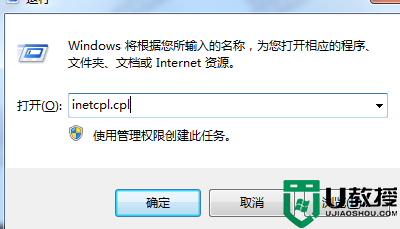
2、在“连接”选项卡下找到“局域网设置”。
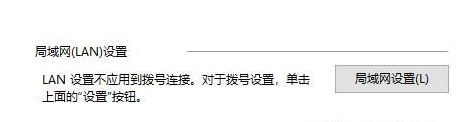
3、勾选“自动检测设置”,并取消勾选其他选项。
4、设置完成后点击“确定”保存,再重启电脑就可以正常进入应用市场了。
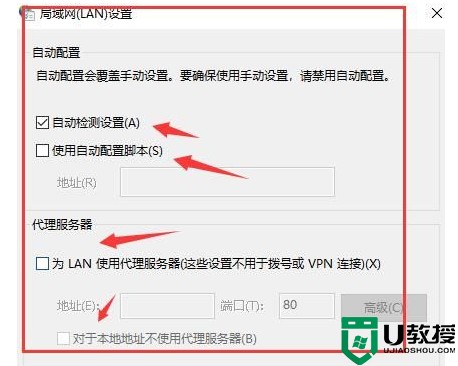
上述分享电脑显示0x80131500无网络的两种解决方法,按照教程步骤操作,系统就恢复正常运行状态。